Excel 2010设置自定义填充序列的方法
提问人:周丽平发布时间:2021-09-07
1、在要设置自定义填充的单元格中输入数据,如在H2单元格中输入部门名称“销售部”,如图1所示。
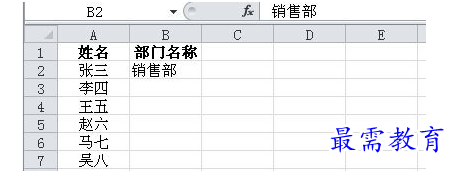
2、点击“文件”——“选项”,在“Excel选项”对话框左侧列表中选择“高级”选项,在右侧“常规”选项区 域中单击“编辑自定义列表”按钮,如图2所示。
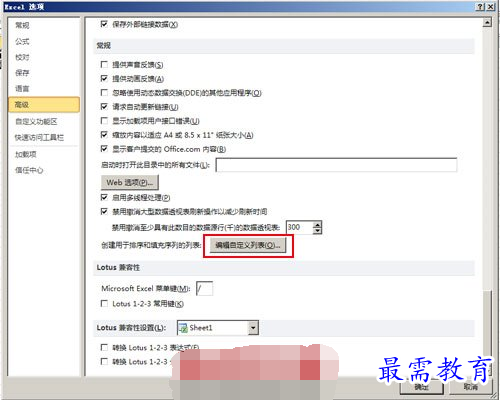
3、在“自定义序列”对话框“输入序列”列表框中输入要定义的序列,单击“添加”按钮,将其添加到左侧的“自定义序列”列表框中,如图3所示。

4、单击“确定”按钮关闭所有对话框,返回到工作表中。选中H2单元格并将鼠标移动到单元格右下角,当鼠标指针显示为+形状时向下拖动鼠标,即可自动填充设置的序列,如图4所示。
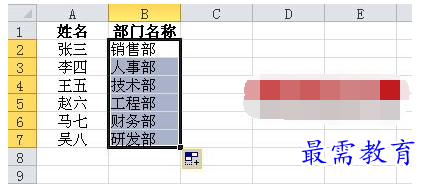
继续查找其他问题的答案?
相关视频回答
-
Excel 2019如何使用复制、粘贴命令插入Word数据?(视频讲解)
2021-01-257次播放
-
2021-01-2227次播放
-
2021-01-2210次播放
-
2021-01-2212次播放
-
2021-01-226次播放
-
2021-01-223次播放
-
2021-01-222次播放
-
Excel 2019如何利用开始选项卡进入筛选模式?(视频讲解)
2021-01-223次播放
-
2021-01-223次播放
-
2021-01-222次播放
回复(0)
 办公软件操作精英——周黎明
办公软件操作精英——周黎明
 湘公网安备:43011102000856号
湘公网安备:43011102000856号 

点击加载更多评论>>